Cea mai recentă tendință în consumul de știri este curation. Apple News - înlocuitorul chioșcului mai vechi, mai puțin reușit - face exact asta. Este posibil să nu fie prima aplicație care să reambaleze webul pentru o citire ușoară (privindu-vă, Flipboard) și nici măcar cel mai bun, dar sunt șanse să fie deja pe iPhone sau iPad pentru toată lumea, ceea ce îl face un câștigător clar pentru împărtășirea minții.
Știrile sunt destul de fantastice, deoarece vă permit să personalizați și să configurați canalele și prizele de știri pe care doriți să le verificați în mod regulat, fără a fi nevoie să vă bazați pe orice priză specifică pentru actualizări. Știrile extrag fluxurile RSS de pe site-urile web preferate și le reambalează într-un format intuitiv, de tip ziar și revistă, pentru navigare și citire ușoară.
Să aruncăm o privire la modul de configurare și să folosim aplicația Știri iOS 9 în cel mai bun avantaj.
Găsiți cele mai bune știri pentru dvs.

Foto: Evan Killham / Cult of Mac
Știrile sunt despre personalizare. Când lansați aplicația pentru prima dată, veți obține un ecran care vă solicită să alegeți Favorite. Glisați în sus și în jos lista vizuală și atingeți toate posturile de știri care vă plac: vor ajunge în secțiunea Pentru dvs., care va fi familiară pentru oricine a folosit Apple Music.
După ce ați selectat câte canale doriți, puteți apăsa butonul Continuare. Vei accesa direct secțiunea Pentru tine, cu colecția sa de știri diferite din Favorite.
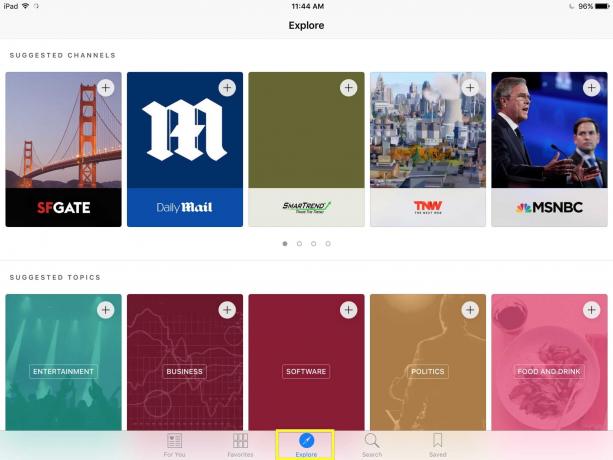
Foto: Rob LeFebvre / Cult of Mac
Dacă doriți mai multe sugestii pentru canale sau subiecte de urmat, pur și simplu apăsați pe canalul Explorare din partea de jos a ecranului aplicației Știri. Veți primi un rând superior de canale sugerate (al meu arată Mail zilnic, MSNBC, și SFGate, printre altele) și subiecte sugerate de mai jos, cu categorii precum Divertisment, Afaceri, Tehnologie și Alimente și băuturi. Glisați la stânga sau la dreapta de-a lungul rândului de sus pentru a vedea și mai multe canale sugerate. Atingeți orice doriți; puteți oricând să intrați și să le deselectați cu ușurință.
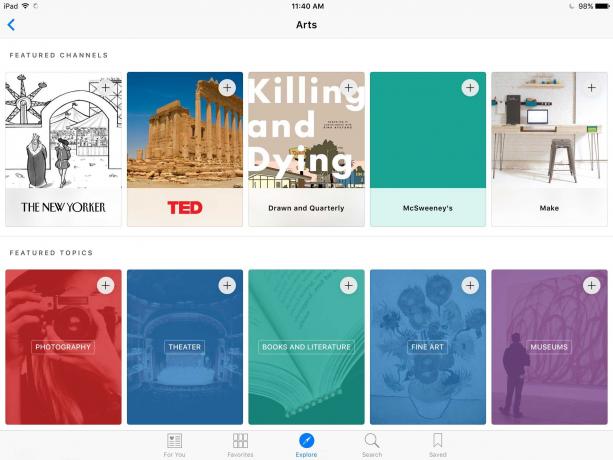
Foto: Rob LeFebvre / Cult of Mac
Glisarea în partea de jos a filei Explorare vă va permite să răsfoiți chiar și zone de actualitate mai fine. Tapping Arts, de exemplu, mi-a arătat New York-ul, TED, McSweeny’s, și Face revista, alături de fotografie, teatru, cărți și literatură, artă plastică și muzee pentru subiecte recomandate.
Căutați cele mai bune

Foto: Rob LeFebvre / Cult of Mac
Problema este că Apple nu prezintă pe toată lumea. Din anumite motive, puterile de acolo consideră că este mai interesant (și probabil profitabil, trebuie să recunoaștem) prezintă surse masive de tipărire și știri online, mai degrabă decât site-uri fantastice pentru consumatori precum Cult of Mac sau Cult of Android.
Aici intervine Căutarea. Dacă sunteți în căutarea unor site-uri specifice, cum ar fi Cult of Mac (desigur că sunteți!), Atunci trebuie doar să atingeți fila Căutare din partea de jos și să începeți să tastați numele surselor preferate.
Puteți atinge Top Hit, Topic sau Channel care corespunde termenului dvs. de căutare pentru a vedea principalele Știri aspect și apoi atingeți pictograma mare Plus din partea dreaptă sus dacă doriți și doriți să o adăugați la a hrani. Dacă știți deja că doriți să o adăugați, pur și simplu atingeți pictograma Plus din rezultatele căutării - foarte la îndemână!
Citirea știrilor în Știri
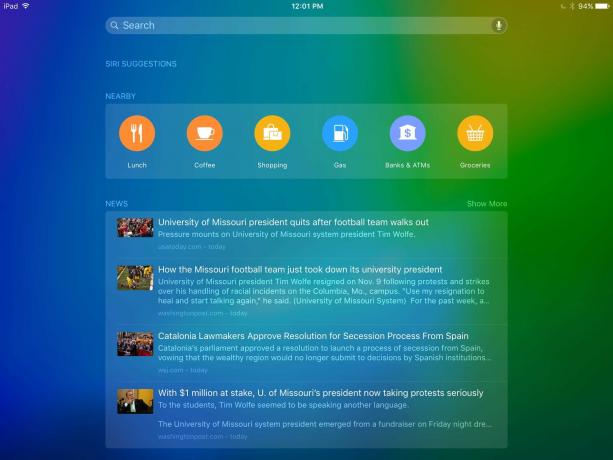
Foto: Rob LeFebvre / Cult of Mac
O modalitate de a citi cele mai recente știri din aplicația Știri este să glisați la stânga din ecranul de pornire de pe iPad sau iPhone. Sub contactele sugerate de Siri și toate atracțiile din apropiere, veți vedea o secțiune Știri. Pur și simplu apăsați pe oricare dintre acestea pentru a accesa direct povestea respectivă în aplicația Știri.

Foto: Rob LeFebvre / Cult of Mac
Când lansați Știri după configurarea inițială, veți accesa ultimul ecran pe care îl citiți când ați părăsit aplicația. Pentru a citi povești noi care au fost organizate în funcție de alegerile și preferințele dvs., pur și simplu atingeți fila Pentru dvs. din partea de jos și apoi atingeți un articol pentru ao deschide. Glisați spre dreapta pentru a merge la următoarea știre sau la stânga pentru a merge la cea anterioară. De asemenea, puteți atinge butonul Înapoi pentru a reveni la lista de povești.

Puteți apăsa și pe fila Preferințe din partea de jos a ecranului aplicației Știri și apoi apăsați pe canalele și subiectele preferate. Când faceți acest lucru, veți primi principalul flux de știri al canalului, iar unele canale - precum ale noastre - vă vor permite să atingeți filele aranjate în partea de sus, cum ar fi Principal, Știri, Recenzii, How-tos și Oferte. Când atingeți un ecran nou, aplicația Știri va prelua articole noi și vă va spune câte din partea de sus, pentru a afla ce este nou.
Personalizați-vă feedul

Foto: Rob LeFebvre / Cult of Mac
Puteți adăuga mai multe canale și subiecte în orice moment în fila Preferințe, Explorare sau Căutare, ca mai sus, dar dacă doriți să scoateți câteva? Este destul de ușor. Pur și simplu accesați fila Preferințe din partea de jos.
Apoi, atingeți butonul Editați din colțul din dreapta sus al ecranului. Toate fluxurile preferate vor primi o mică pictogramă X în colțul din stânga sus. Pur și simplu atingeți pe cele pe care doriți să le ștergeți din secțiunea Pentru dvs. Ele dispar imediat fără nicio confirmare suplimentară, deci asigurați-vă că doriți să le aruncați. Desigur, le puteți adăuga întotdeauna la fel ca mai sus, dar este bine să fiți sigur.

Foto: Rob LeFebvre / Cult of Mac
Când îți place o poveste, aplicația Știri Apple o va adăuga la algoritmii săi magici din culise care, împreună cu articolele pe care le-ați citit și canalele din lista dvs. de Favorite vor personaliza în continuare ce postări viitoare veți vedea. Dacă atingeți și mențineți apăsat pe orice articol din secțiunea Pentru dvs. sau pagini de canal individuale, veți primi un meniu pop-up care vă va permite să apreciați povestea. Puteți, de asemenea, să apreciați poveștile din pagina articolului în sine, cu pictograma inimii mici în partea dreaptă sus.
Acest meniu contextual pop-up poate fi, de asemenea, comutat cu o privire și glisați în sus pe iPhone 6s și 6s Plus.
Împreună cu Aprecierea unei povești, puteți să distribuiți povestea respectivă, să o salvați pentru citire offline sau să dezactivați întregul canal din care face parte. Cu toate acestea, nu poți să-ți placă poveștile individuale.
Opțiunea Partajare funcționează la fel ca apăsarea butonului Partajare într-o poveste individuală. Îl veți putea trimite împreună cu Mesaje, Poștă, Memento-uri, Note, Facebook, Twitter sau orice altceva pe care l-ați activat în setările dispozitivului iOS.

Foto: Rob LeFebvre / Cult of Mac
Salvarea unei povești va face ca aceasta să fie disponibilă tot timpul, chiar și atunci când sunteți offline (cerul ferește!). Pur și simplu atingeți fila Marcaj salvat din partea dreaptă jos și veți vedea toate poveștile salvate. De asemenea, acolo puteți vedea o listă cu toate poveștile pe care le-ați deschis. Doar atingeți fila Istoric din partea de sus. Atingeți Șterge istoricul pentru a ascunde obiceiurile dvs. de vizionare de copiii dvs. (sau de soț, presupun).
Acum ați început să vă configurați aplicația Știri și să funcționați cel mai bine pentru dvs. Alte intrebari? Luați-mă în comentarii și voi face tot posibilul pentru a răspunde.

